路由器怎样重新设置wifi密码 如何改路由器wifi密码
昨天小编在使用家里的wifi时,发现网速很慢,怀疑被其他人蹭网了,于是想要修改自己的wifi密码杜绝这种情况,不过小编我显然没有掌握改路由器wifi密码的方法,研究了很久,在网上搜集了很多资料后,小编终于学会了设置方法,现在也一起分享给大家。

路由器怎样重新设置wifi密码?
方法一、
1.首先在电脑或者手机浏览器顶部输入路由器的登录地址,比如192.168.1.1 按“回车键”访问;
2.路由器底部的铭牌标签上都标有该路由器的管理页面地址,有的路由器是网址,如下图:

3.接着我们输入路由器的登录密码;
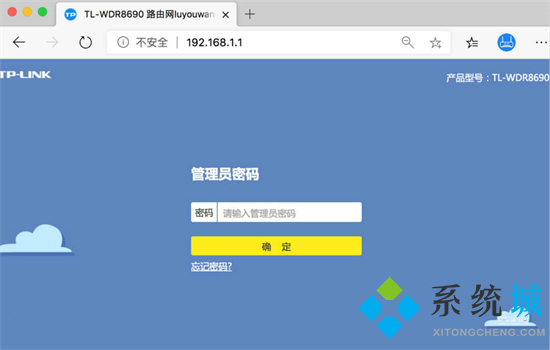
(温馨提示:一些老款的路由器底部标签标有该路由器的默认用户名跟密码,而新款的路由器已经没有默认登录密码了)
4.在路由设置里找到「无线设置」或者「Wi-Fi设置」即可修改无线wifi密码。
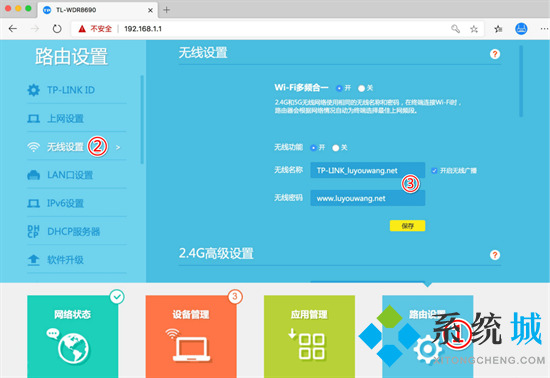
方法二、
1.对于支持移动APP客户端的无线路由器,一般在产品手册、路由器底部铭牌、路由器设置页面都会有管理APP的下载二维码或链接;

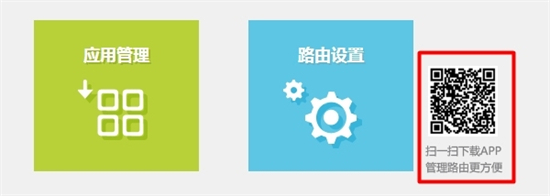
2.打开在手机上下载的路由器app(不同型号的路由器app不同),大家绑定以后可以在app中进行设置(小编提示:不要忘记自己的管理员密码哦~)
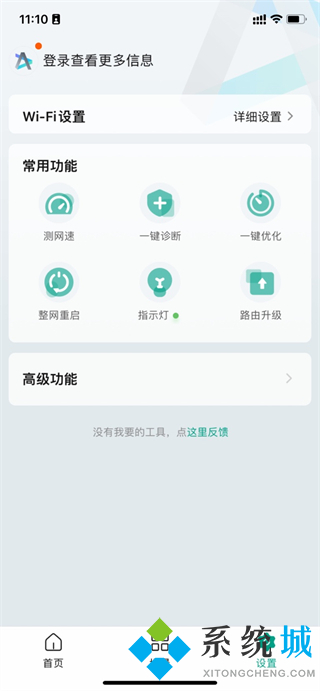
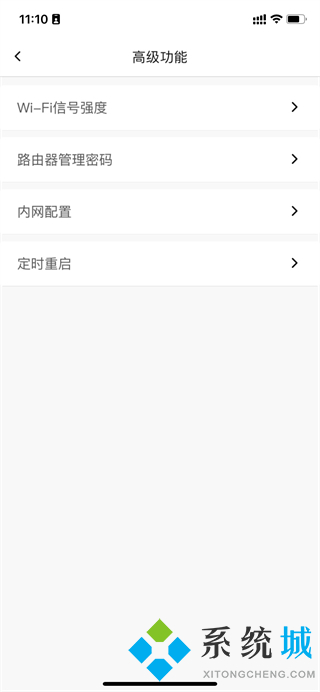
以上就是小编为大家带来的路由器怎样重新设置wifi密码的方法,希望能帮助到大家。
我告诉你msdn版权声明:以上内容作者已申请原创保护,未经允许不得转载,侵权必究!授权事宜、对本内容有异议或投诉,敬请联系网站管理员,我们将尽快回复您,谢谢合作!










